Với một số người thì việc sở hữu nhiều tài khoản Gmail là rất cần thiết. Theo quy định khi bạn đăng ký Gmail cần có số điện thoại để xác minh nhằm tăng cường tính bảo mật. Trong bài viết ngày hôm nay chúng tôi sẽ chia sẻ đến bạn đọc đăng ký Gmail không cần số điện thoại. Đừng bỏ lỡ nhé!
Nội dung bài viết
1. Cách đăng ký Gmail không cần số điện thoại với laptop
Hướng dẫn tạo gmail nhanh
Đầu tiên bạn hãy mở cửa sổ ẩn danh và truy cập vào đăng ký Gmail. Bạn nhập đầy đủ thông tin đăng ký và cuối cùng nhấn “Tôi đồng ý” để hoàn tất.
Tuy nhiên cách này không phải lúc nào cũng thành công nhưng bạn có thể thử “vận may” của mình nhé.
Hướng dẫn cách tạo gmail chi tiết
Các trình duyệt trên Internet chúng ta sử dụng hầu như đều hỗ trợ chế độ ẩn danh. Đây là cách đơn giản nhất để bạn có thể lập tài khoản Gmail không cần số điện thoại. Chế độ này nhằm thông báo cho Google biết rằng không có bất kỳ thông tin nào được lưu trên hệ thống. Lúc này Google sẽ bớt làm khó bạn và việc bạn nhập số điện thoại xác minh không còn là vấn đề bắt buộc.
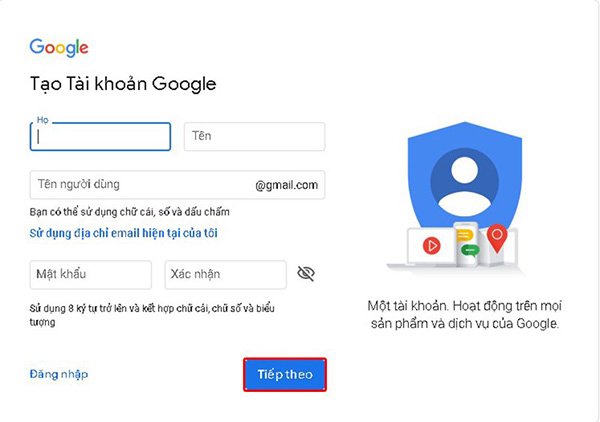
➥ Xem thêm:
|
Đăng ký Gmail không cần số điện thoại trên laptop cụ thể bằng những bước như sau:
Bước 1: Bạn mở cửa sổ ẩn danh trên trình duyệt bằng cách nhấn tổ hợp phím Ctrl + Shift + N. Bạn cũng có thể dùng chuột nhấn vào biểu tượng 3 dấu chấm ở góc trên bên phải màn hình và chọn Cửa sổ ẩn danh.
Bước 2: Bạn truy cập vào trang đăng ký tài khoản Google thông qua link dưới đây: accounts.google.com/signup
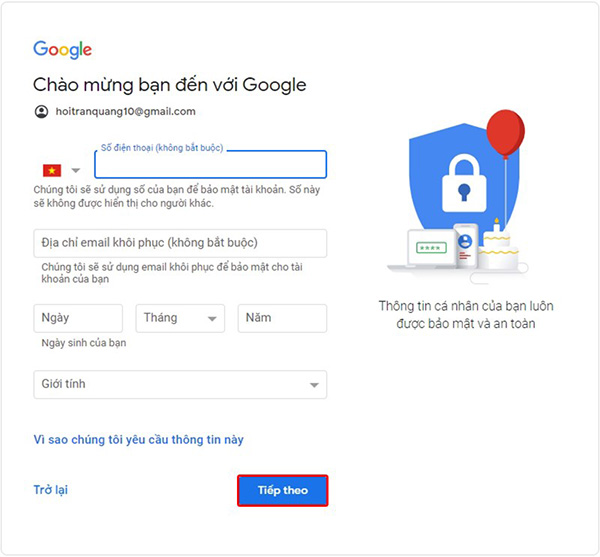
Bước 3: Nhập các thông tin cần thiết như: Họ, Tên, Tài khoản Email bạn muốn tạo. Mật khẩu. Sau đó bấm Tiếp theo.
Bước 4: Tại phần Số điện thoại bạn có thể bỏ qua. Chỉ cần thêm tài khoản Email để Google xác thực là được. Nhập đầy đủ Ngày/Tháng/Năm sinh và Giới tính.
>>>Lưu ý: mục tuổi bạn nên để nhỏ hơn 18 tuổi, tốt nhất là 15 tuổi để Google không yêu cầu số điện thoại của bạn. Sau đó chọn Tiếp theo.
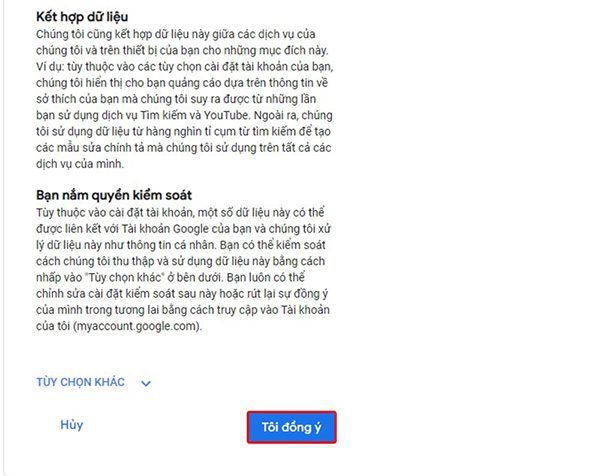
Bước 5: Nhấn Tôi đồng ý để hoàn tất quá trình.
➥ Xem thêm:
2. Cách đăng ký Gmail không cần số điện thoại bằng Iphone
Nếu bạn sử dụng điện thoại iPhone, hệ điều hành iOS có thể tạo tài khoản Gmail mới bằng một số thao tác đơn giản sau:
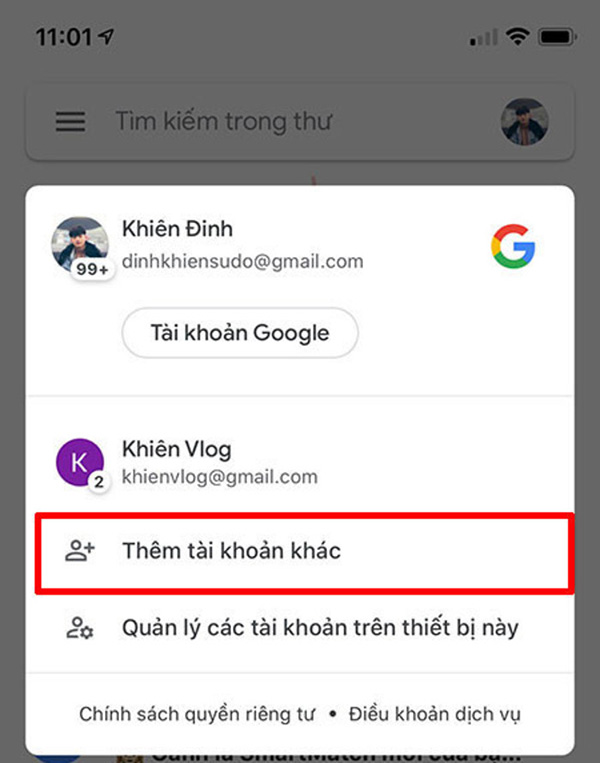
Bước 1: Đầu tiên bạn mở ứng dụng Gmail trên điện thoại và nhấn vào Logo của Gmail.
Bước 2: Bấm Thêm tài khoản khác và chọn Google.
Bước 3: Chọn mục Cho bản thân tôi và bấm Tiếp theo.
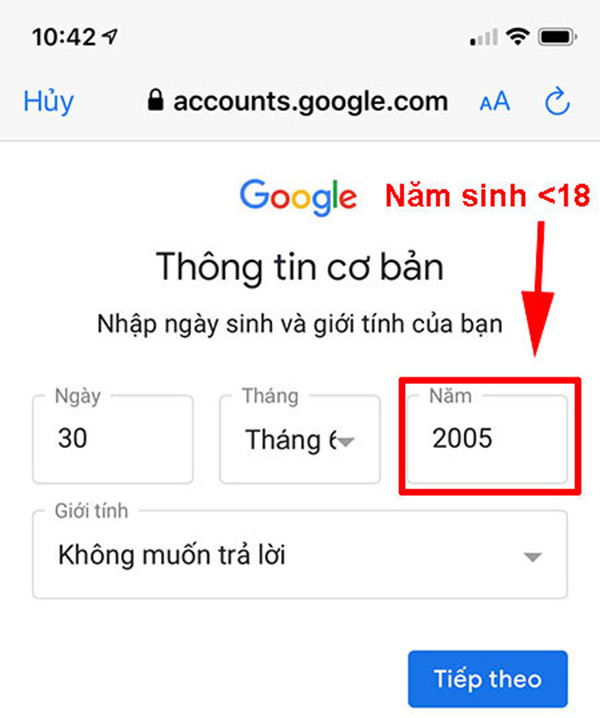
Bước 4: Điền đầy đủ họ, tên theo yêu cầu của phần mềm. Nhập năm sinh sao cho tuổi được tính nhỏ hơn 18 tuổi.
>>>Cách chặn trang web tự mở trên Chrome “MỘT TÍCH TẮC”
Bước 5: Điền tên Email bạn muốn tạo vào trong mục Tạo một địa chỉ Email khác và điền mật khẩu cho Gmail.
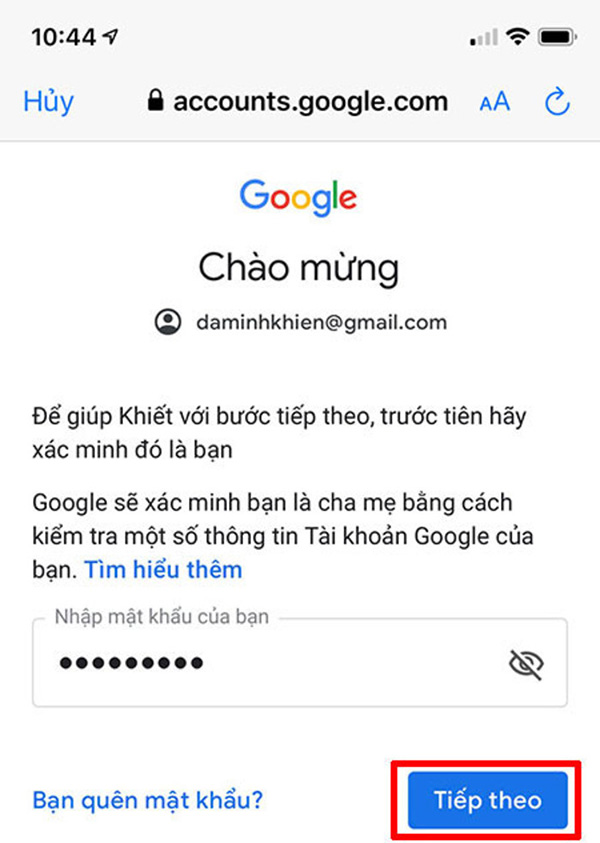
Bước 6: Nhập Email, nhập khẩu xác minh một lần nữa. Như vậy là bạn đã tạo được cho mình một tài khoản mới để sử dụng.
➥ Xem thêm:
3. Cách tạo tài khoản Google không cần số điện thoại bằng Android
Nếu bạn đang dùng điện thoại Android thì cũng có thể đăng ký Gmail không cần số điện thoại thông qua một số thao tác đơn giản.
Cách đăng ký Gmail không cần số điện thoại cụ thể như sau:
Bước 1: Đầu tiên bạn mở ứng dụng Cài đặt của điện thoại lên.
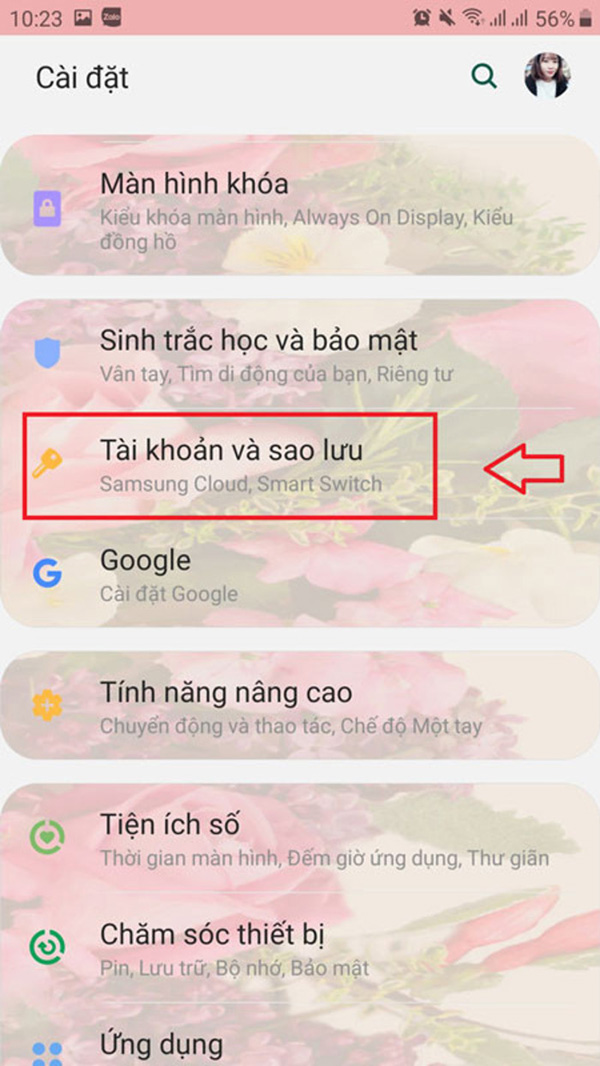
Bước 2: Chọn mục Tài khoản sao lưu sau đó chọn Tạo tài khoản.
Bước 3: Bạn điền đầy đủ thông tin bao gồm họ, tên, địa chỉ Gmail bạn muốn tạo. Sau khi hoàn tất các thông tin trên thì bấm tiếp theo.
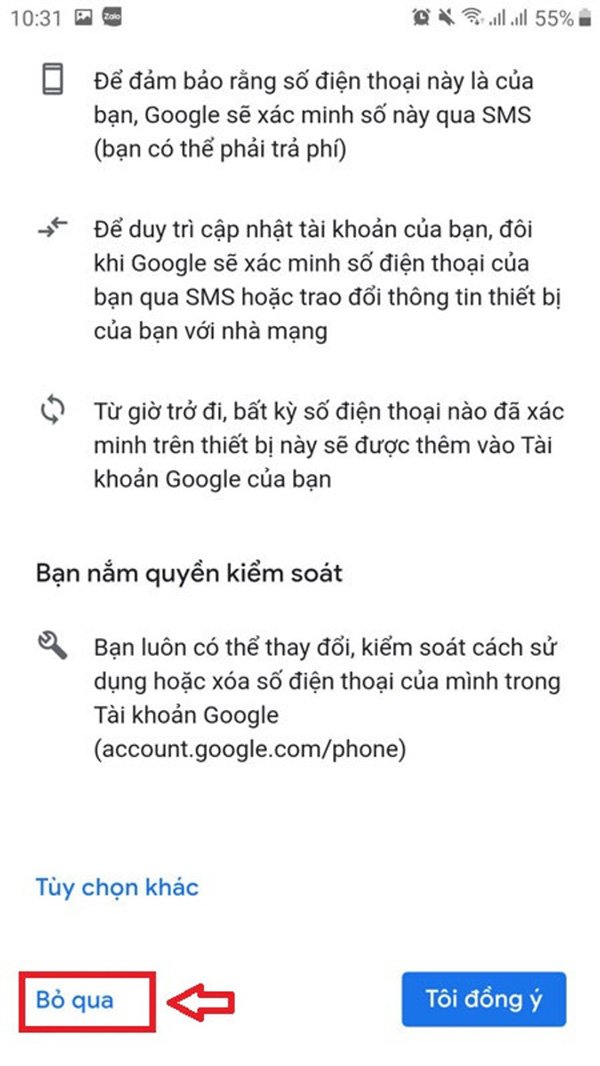
Bước 4: Nhập mật khẩu sử dụng cho mail mới và bấm Tiếp theo. Sẽ có một bảng hiển thị ra yêu cầu số điện thoại, bạn bấm Bỏ qua.
Bước 5: Kiểm tra thông tin đăng ký một lần nữa và bạn bấm Đăng ký để hoàn tất. Vậy là bạn đã sở hữu cho mình một tài khoản Email mới.
Trên đây là hướng dẫn cách đăng ký Gmail không cần số điện thoại mà chúng tôi muốn chia sẻ đến bạn đọc. Nếu thấy hữu ích đừng quên chia sẻ cho bạn bè mình cùng biết, và hãy theo dõi dienmaytot.org để cập nhật những tin tức mới nhất nhé.








